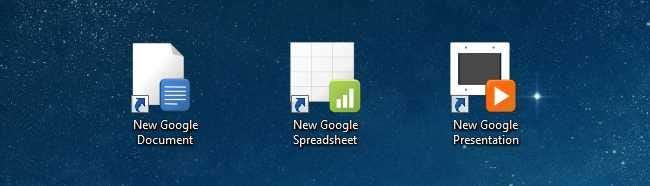
اگر آپ مائیکروسافٹ آفس سے گوگل دستاویز میں تبدیل ہوچکے ہیں تو ، آپ نے شاید محسوس کیا ہوگا کہ صرف ایک مسئلہ ہے: ایک نئی دستاویز بنانا بہت زیادہ مراحل طے کرتا ہے۔ یہاں ایک دستاویز single یا یہاں تک کہ ایک شارٹ کٹ کی چابی سے نئی دستاویزات تخلیق کرنے کا طریقہ ہے۔
نوٹ:
آپ یہ شارٹ کٹس دستاویزات ، اسپریڈشیٹ اور پیشکشیں بنانے کے لئے استعمال کرسکتے ہیں ،
لیکن ہم ابھی تک یہ نہیں جان سکے ہیں کہ نئی ڈرائنگ کا شارٹ کٹ کیسے بنایا جائے۔ اگر آپ یہ سمجھتے ہیں تو ، براہ کرم ہمیں بتائیں
. ایڈ کا شکریہ ، ہمارے پاس نئی ڈرائنگ کا شارٹ کٹ بھی ہے۔
ونڈوز شارٹ کٹ بنائیں
ڈیسک ٹاپ پر کہیں بھی کلک کرکے شروع کریں ، اور سیاق و سباق کے مینو سے نیا -> شارٹ کٹ منتخب کرکے۔
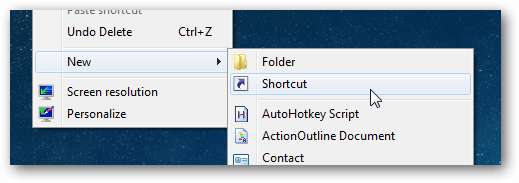
اب آپ گوگل دستاویزات ، اسپریڈشیٹ ، یا پریزنٹیشنس میں لوکیشن باکس میں ایک نئی دستاویز بنانے کے لئے مکمل URL میں پیسٹ کرنا چاہیں گے ، اور پھر اسے ایک مناسب نام بتائیں۔ اگر آپ معیاری گوگل دستاویزات استعمال کررہے ہیں تو ، آپ مندرجہ ذیل یو آر ایل میں سے ایک استعمال کریں گے۔
- ہتپ://ڈاکس.گوگل.کوم/?ایکشن=نوڈوک
- ہتپ://سپریدشیٹس.گوگل.کوم/ککک?نیا
- ہتپ://ڈاکس.گوگل.کوم/?ایکشن=نیا_پریزنٹیشن
- ہتتپس://ڈاکس.گوگل.کوم/ڈراونگس/کراتے?ھل=یں
اگر آپ گوگل ایپس استعمال کررہے ہیں تو ، آپ اپنے یو آر ایل کو اپنے ڈومین کے اصل نام سے تبدیل کرتے ہوئے ، ان یو آر ایل میں سے ایک کو استعمال کرنا چاہیں گے — آپ کو معلوم ہوگا کہ ان یو آر ایل میں ایچ ٹی ٹی پی ایس ہے ، جسے آپ استعمال کرسکتے ہیں یا نہیں۔
- ہتتپس://ڈاکس.گوگل.کوم/ا/یورڈومین.کوم/?ایکشن=نوڈوک
- ہتتپس://سپریدشیٹس.گوگل.کوم/ا/یورڈومین.کوم/ککک?نیا
- ہتتپس://ڈاکس.گوگل.کوم/ا/یورڈومین.کوم/?ایکشن=نیا_پریزنٹیشن
- ہتتپس://ڈاکس.گوگل.کوم/ا/یورڈومین.کوم/ڈراونگس/کراتے?ھل=یں
اس بات کو یقینی بنائیں کہ آپ نے جو مطلوبہ شارٹ کٹس بنائے ہیں ، اور ان کا صحیح نام دیا ہے ، اس ل we ہم کچھ اچھے شبیہیں شامل کرسکتے ہیں۔
ایک مناسب آئکن اور ہاٹکی تفویض کریں
شارٹ کٹ کو تبدیل کرنے کے لئے ، صرف اس پر دائیں کلک کریں اور سیاق و سباق کے مینو میں سے پراپرٹیز کا استعمال کریں ، پھر اگر آپ پہلے سے موجود نہیں ہیں تو ویب دستاویز ٹیب میں پلٹائیں۔ یہاں سے ، آپ شارٹ کٹ کی کو کسی ایسی چیز کی تخصیص کر سکتے ہیں جسے آپ پسند کریں ، اور ایک مختلف آئکن تفویض کرسکتے ہیں۔
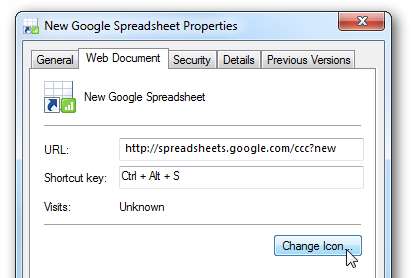
اگر آپ کو کچھ اچھے آئیکون ملتے ہیں جو آپس میں ملتے ہیں تو آپ ڈاؤن لوڈ کرسکتے ہیں سافٹ پیڈیا سے گوگل دستاویز شبیہیں کا یہ سیٹ ، جو آپ کے نتیجے میں ہونے والے شارٹ کٹس کو اس طرح دکھائے گا:
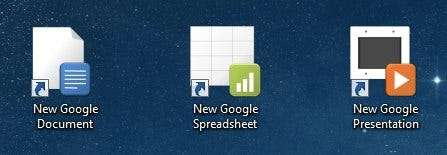
یہ نوٹ کرنا ضروری ہے کہ اگر آپ ان شارٹ کٹس کے لئے شارٹ کٹ کیز کام کرنا چاہتے ہیں تو آپ کو اپنے ڈیسک ٹاپ پر یا اسٹارٹ مینو میں شارٹ کٹ لگانے کی ضرورت ہوگی — ہاٹکیز کہیں اور کام نہیں کرتی ہیں۔
ویب براؤزر شارٹ کٹ بنانا
اگر آپ پہلے سے ہی اپنے ویب براؤزر میں موجود ہیں اور گوگل دستاویزات کھولی ہوئی ہیں تو ، آپ صرف نئے شارٹ کٹ پیدا کرنے کے لئے ڈراپ ڈاؤن مینو کا استعمال کرسکتے ہیں personally لیکن ذاتی طور پر مجھے یہ کافی تکلیف دہ معلوم ہوتا ہے ، خاص طور پر چونکہ میں نے شاید ہی ڈومکس کی اسکرین پہلے ہی کھولی ہو۔ اس کا مطلب ہے کہ میں نے دستاویزات میں سائن ان کرنا ہے ، اور پھر اس صفحے کے لوڈ ہونے کا انتظار کریں ، اور پھر ڈراپ ڈاؤن مینو پر کلک کریں ، اور پھر دوسرے صفحے کے لوڈ ہونے کا انتظار کریں۔
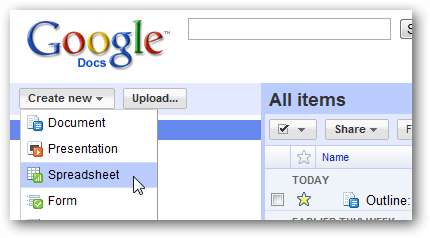
اس سب کے بجائے ، آپ اپنے بُک مارکس بار میں درج ذیل میں سے ایک شارٹ کٹ آسانی سے کھینچ سکتے ہیں — اگر آپ باقاعدہ گوگل دستاویزات استعمال کر رہے ہیں ، کم از کم ، اور نہ گوگل ایپس۔
اگر آپ گوگل ایپس استعمال کر رہے ہیں تو ، آپ پہلے سے ہی یو آر ایل میں سے ایک کا استعمال کرکے ایک نیا بُک مارک بنا سکتے ہیں۔
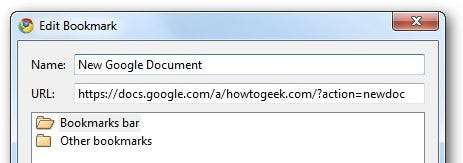
اگر آپ فائر فاکس استعمال کر رہے ہیں تو ، آپ لوکیشن بار کا استعمال کرتے ہوئے نئی دستاویزات تیار کرنے کے ل an ، کوئی متبادل کلیدی لفظ بھی داخل کر سکتے ہیں ، لیکن گوگل کروم صارفین کے پاس یہ آپشن بک مارک سسٹم میں نہیں ہے۔ اس کے بجائے آپ کو جو کرنا پڑے گا وہ مقام بار پر دائیں کلک کریں اور سرچ انجنوں میں ترمیم کریں پر جائیں۔
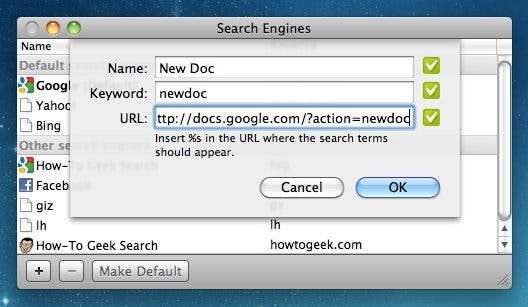
وہاں سے ، آپ ایک نئے "سرچ انجن" میں شامل کرسکتے ہیں ، لیکن اس کے بجائے ، نیا گوگل دستاویز بنانے کے لئے URL کا استعمال کریں۔ اس طرح آپ آسانی سے مطلوبہ الفاظ کو لوکیشن بار میں داخل کرسکتے ہیں ، اور اس سے ایک نئی دستاویز بن جائے گی۔
اگر آپ سوچ رہے ہیں کہ آخری اسکرین شاٹ کیوں مختلف ہے… ہاں ، میں نے یہ مضمون ونڈوز پر لکھنا شروع کیا اور پھر اپنے میک بک ایئر میں بدل دیا تاکہ میں دوسرے کمرے میں فٹ بال کا کھیل دیکھ سکوں۔







